文件与 QuickTime 不兼容:12 个最佳修复方法
6分钟读
发表于

“文件与 QuickTime 不兼容”或“QuickTime Player 无法打开此类文件”是相当常见的错误。尽管它是 Apple 在 macOS 上多媒体的基石应用程序,但它仍存在兼容性问题。
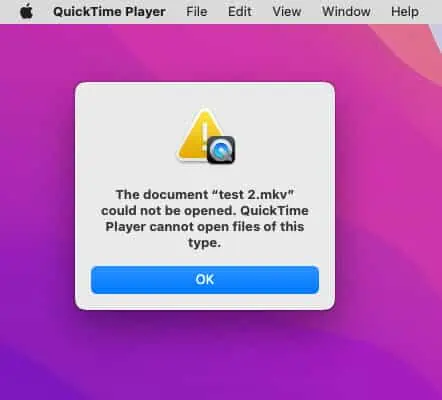
最常见的原因是该文件确实与播放器不兼容。此外,QuickTime 使用 Apple 的内部编码系统。因此,在开源或第三方程序中编码的流行视频格式(如 MP4、M4V 等)可能无法播放。
其他常见原因包括:
- 您的 QuickTime Player 已过时。
- 多媒体文件已损坏。
- 在 Adobe AfterEffects 上导出项目时,您正在使用动画编解码器。
- 将 Adobe Premier Pro 上的项目导出为 MOV for QuickTime Player 时,您没有选择正确的编码类型。
请继续阅读,我将解释如何使用经过验证的方法解决多媒体播放问题。
解决方案01:获取兼容的视频文件
QuickTime 仅支持几种视频格式。这些是 QuickTime 电影 (MOV)、MPEG-4 (MP4)、Apple M4V、MPEG-1、3GPP、3GPP2、AVI 和 DV。
除了这种狭窄的兼容性之外,它更喜欢使用 Apple 编解码器和设备编码的媒体文件。
因此,您的视频文件很可能没问题。您只需要获得兼容的文件格式即可。
此外,未经请求或 P2P 下载的视频很可能无法播放。如果您更喜欢 macOS 而不是 Windows,则必须从 iTunes 获取付费视频。
解决方案 02:拖放媒体文件
而不是通过运行视频文件 可选 (双击鼠标左键),或 打开方式 在命令 右键单击上下文菜单, 做这个:
- 使用 QuickTime 打开 Mac 上预先存在的视频文件。
- Pause 暂停 该视频。
- 通过导航到无法在 QuickTime 上播放的视频文件 发现者.
- 现在, 拖放 将文件拖入 QuickTime Player 窗口。
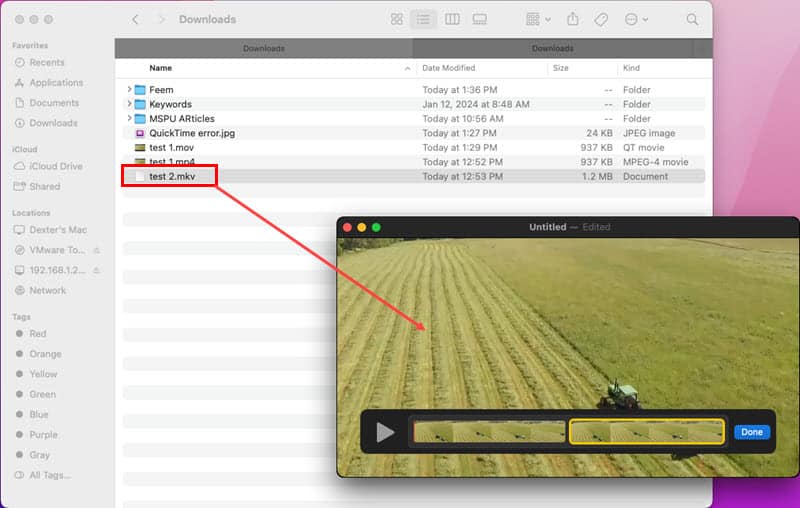
这是查明文件是否完全兼容的被动方式。如果不支持,文件的缩略图将从 QuickTime 界面弹回到该目录。
解决方案 03:修复媒体文件扩展名
如果发件人意外更改了文件扩展名,媒体文件将无法在 QuickTime 上运行。
- 转到 Mac 上下载有问题文件的目录。
- 单击它以选择它。
- 右键单击 并选择 重命名 从上下文菜单中。
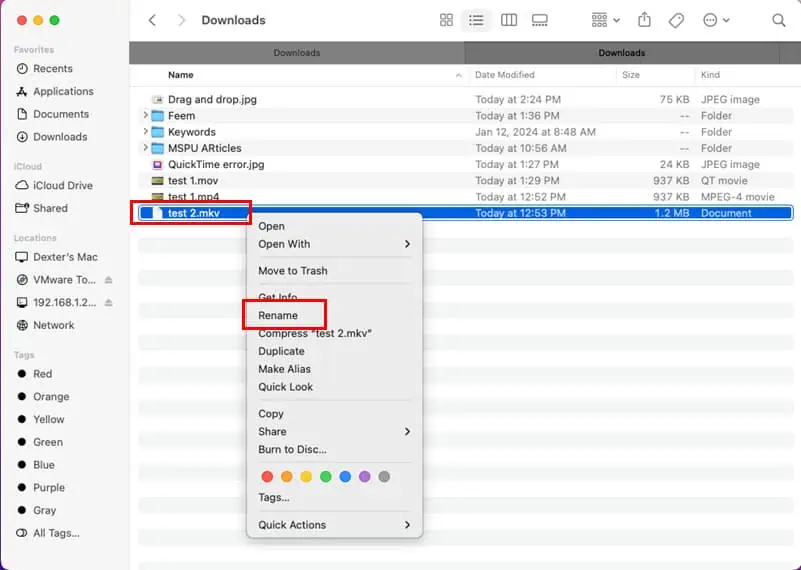
- 文件的整个文本以及扩展名将以蓝色突出显示。
- 按 右箭头键 一次取消选择整个文本并将光标移至文件扩展名的末尾。
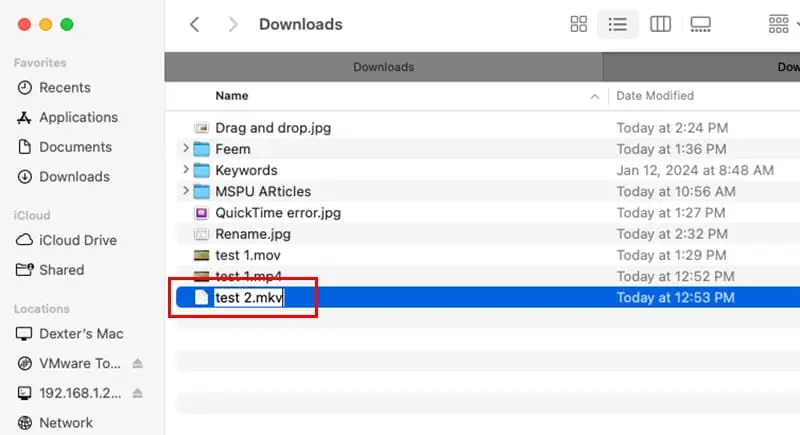
- 现在,使用 Backspace键 删除文件扩展名类型,直到达到句点。
- 以小写字母输入正确的文件扩展名。
- 单击目录或查找应用程序上的任意位置。
- 对话框将显示两个选项。
- 单击显示的按钮 使用.abc 格式。
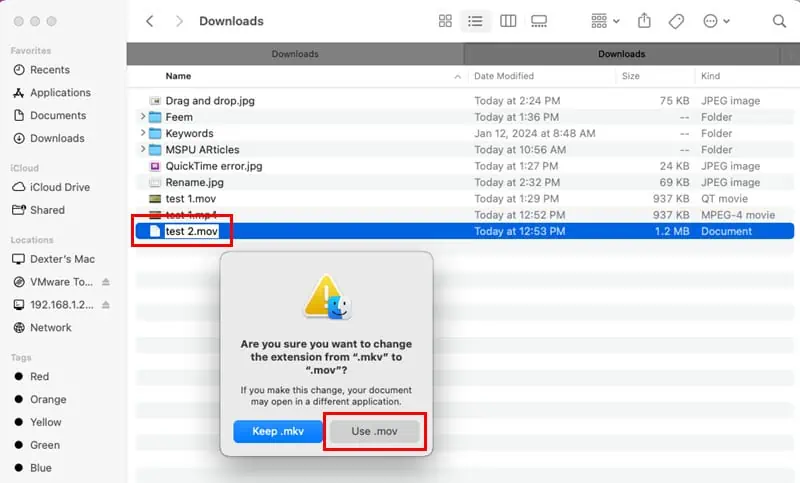
请注意: 使用.abc 就是一个例子。你的可能会有所不同,比如 使用.m4a, 使用.mov等等。
现在,尝试播放该文件。如果您将其更改为正确的扩展类型,它应该可以工作。
解决方案 04:使用 macOS 编码器进行编码
- 选择媒体文件并 右键单击.
- 选择 编码选定的视频文件 下拉菜单中的选项。
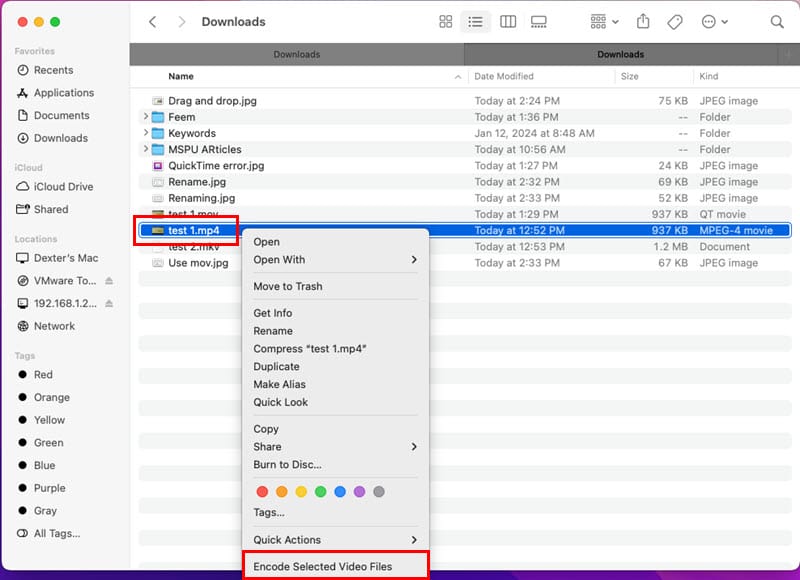
- 编码媒体 对话框将打开。
- 苹果ProRes 来自 设置下拉菜单 菜单。
- 点击 OK 启动本机编码过程。
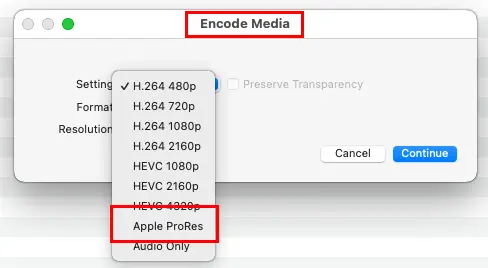
此方法使用 QuickTime Player 更兼容的文件容器重新编码您的视频文件。
也可以参考: 5 年 2024 大最佳视频压缩器
解决方案 05:强制关闭 QuickTime Player
- 找到 QuickTime播放器 上的图标 macOS 坞站.
- 右键单击 并选择 退出 从上下文菜单。
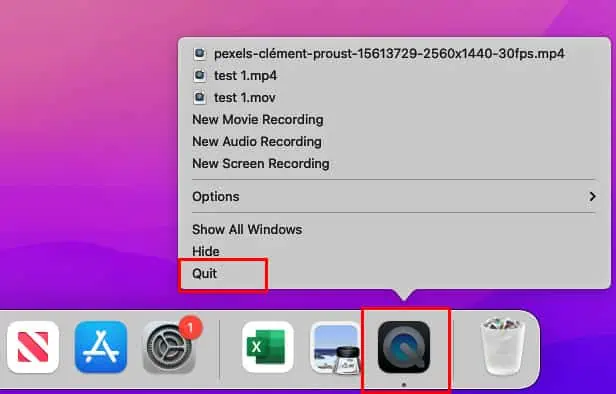
如果这不起作用,请尝试以下操作:
- 点击 聚焦 上的图标 macOS 工具栏.
- Type 活动 并点击 活动监视器 搜索结果上的工具。
- 等待所有进程显示在下面 进程名称 列。
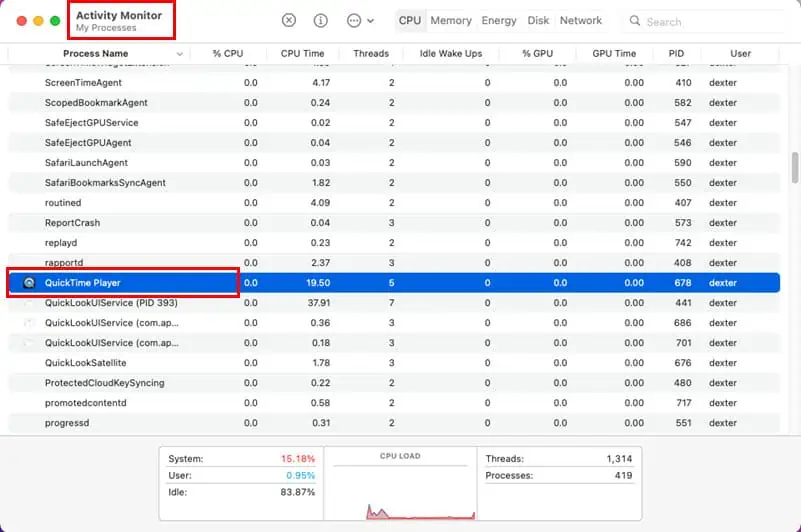
- 找出 QuickTime播放器 应用程序在此列表中的进程以及 双击 在这一点。
- 点击 退出 在下一个对话框中。
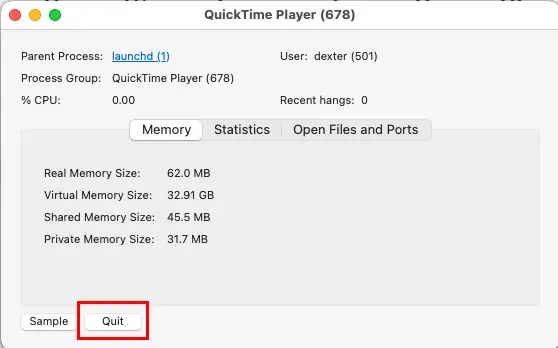
解决方案 06:更新 QuickTime 播放器
Apple 经常为您的 macOS 发布特定于应用程序的更新。如果您不想更新或升级整个操作系统,请执行以下操作:
- 点击 Apple Mac 左上角的图标。
- 系统偏好设定 or 个人设置 从上下文菜单。
- 点击 图标。
- 点击 更多信息 链接。
- 如果您看到 QuickTime Player 的任何更新,请选中它。
- 命中的 立即安装 按钮来更新 QuickTime。
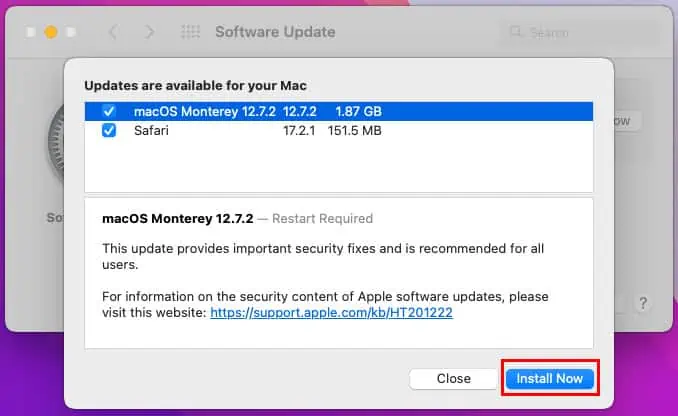
解决方案 07:更新 macOS
如果独立的 QuickTime Player 更新无法解决问题,请返回到“有适用于您的 Mac 的更新按照前面提到的步骤进行对话框并安装 macOS 特定的更新。
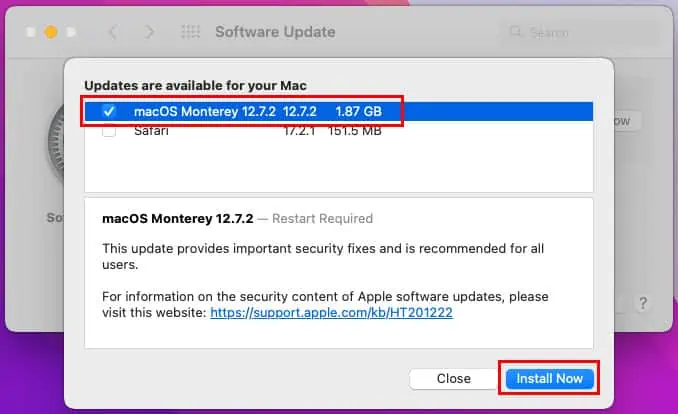
解决方案 08:升级 macOS
如果应用程序和现有操作系统更新无法解决问题,则需要升级到最新的 macOS。
转至系统首选项/设置 > 软件更新>,然后单击立即升级按钮。
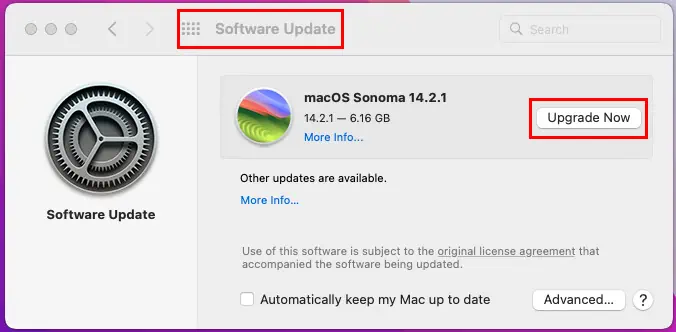
解决方案09:在线转换为MOV/M4V
- 去 任何转化 门户网站。
- 点击 选择文件 按钮上传不适用于 QuickTime 的媒体文件。
- 你会看到的 AAC格式 上传文件的右侧有一个下拉箭头。
- 点击 下拉式菜单 并选择 MOV的 or M4V 文件类型。
- 命中的 转化率 按钮。
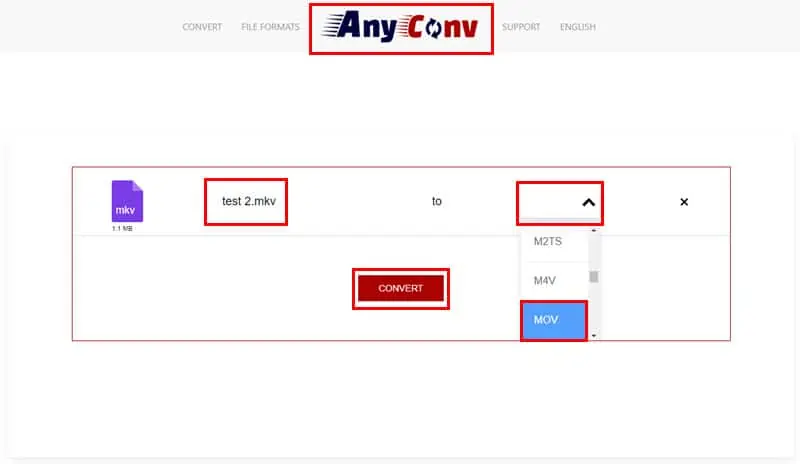
QuickTime Player 最适合 MOV 和 M4V 文件类型。此文件转换应该可以解决该问题。
解决方案 10:更改视频编码
如果您尝试在过时的 Mac 上播放 HEVC 或 H.265 编码的视频,您可能会在 QuickTime 上遇到“文件不兼容”错误。此外,如果您尝试在最新的 Mac 上播放 AVC 或 H.264 编码的视频,可能会出现相同的错误。
去 米转换 在线文件转换应用程序进行转换 H.264 至 H.265 反之亦然,免费。单击 添加文件 按钮,然后 至 下拉菜单切换到 H.264 或 H.265。最后,单击 转化率 按钮。
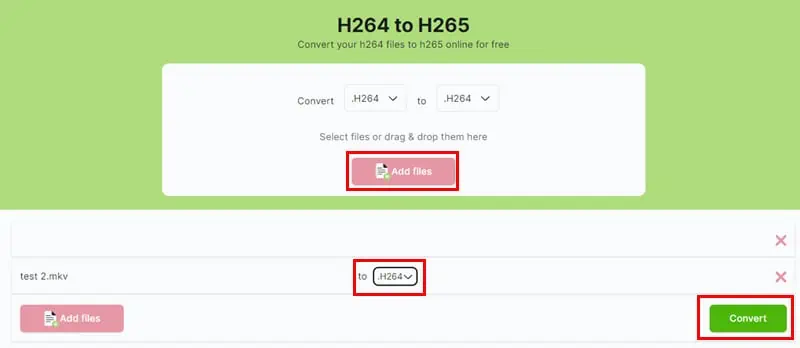
解决方案 11:Adobe 产品特定的修复
- 将 Adobe AfterEffects 项目导出到视频文件时,选择 苹果 ProRes 4444 编解码器来自 模块设置 > 格式选项 > 视频编解码器 菜单。如果文件太大,请尝试 苹果 ProRes 422.
- 对于 Adobe Premier Pro,仅选择 H265、H264 和 Apple ProRes 等编码。
解决方案 12:切换到另一个应用程序
- 转至 Mac 上存储有问题的媒体文件的目录。
- 右键单击 并将鼠标悬停在 打开方式 选项。
- 在溢出上下文菜单上,单击 应用商店…
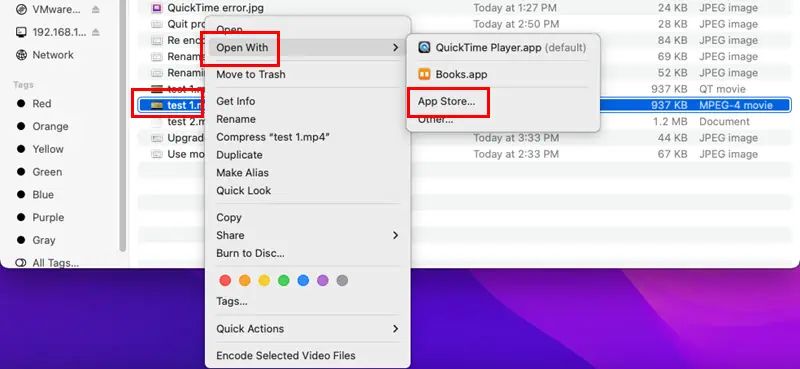
- 点击 Discover 选项卡中,您应该会看到其他用于播放多媒体文件的 macOS 应用。
相关阅读材料:
就这样吧!这些都是经过尝试和测试的故障排除思路,用于修复“文件与 QuickTime 不兼容”错误。
如果其中任何一个对您有用,请随时在下面的评论中告诉我。如果您知道我可能错过的更好方法,请分享您的想法。







